您最近是否发现自己被运行 Windows 10 的戴尔笔记本电脑锁定了?忘记密码可能会令人沮丧,尤其是当它妨碍您访问重要文件和文档时。幸运的是,您可以尝试几种方法来重新访问您的笔记本电脑并重置密码。在本文中,我们将探讨几种有效的方法,帮助您绕过 Windows 10 登录屏幕,重新获得戴尔笔记本电脑的控制权。无论您是技术高手还是初学者,请放心,总有一种方法适合您。

1.以前没有记录密码并将其存放在安全的地方
忘记戴尔笔记本电脑密码通常是由于 不安全地存储密码 。在当今的数字时代,几乎所有事情都需要密码,但它们的重要性可能会被忽视。将密码安全地存储在 密码管理器 或者 物理笔记本 ,可以避免这种不便。
2.仅依靠生物识别技术解锁戴尔笔记本电脑,而不为设备设置强密码,存在安全风险
生物特征认证,例如 指纹 和 面部识别 ,很受欢迎,但由于照明条件和黑客寻找绕过系统等因素而可能不可靠,这凸显了将其与强密码结合起来以增强安全性的必要性。
3.购买了二手设备,但不知道密码
许多用户从可信来源购买二手设备。然而,这些设备经常 保留原有账户密码 ,使得访问它们变得困难。如果无法联系到原主人, 破解或重置密码 是最经济的解决方案。
如果您遇到上述任何一种情况,都不必担心。您可以通过以下方法轻松解锁戴尔笔记本电脑。不过,请务必记住,您必须拥有使用该设备的合法权利。
恢复遗忘的 Windows 10 密码的另一个有效方法是利用内置的密码重置盘功能。该功能可让用户事先创建一个密码重置盘,一旦忘记密码,就可以用它来重置密码。要使用这种方法,您需要准备一个 USB 闪存盘或外置硬盘。
温馨提示注意:要为您的 Windows 帐户创建密码重置盘,您 必须登录并记住您当前的密码 。密码重置盘只能用于重置您的帐户密码。
如果您忘记密码并且没有事先创建密码重设盘,可以使用第三方通用密码重设盘,例如都叫兽™系统救援软件 ,重置您的密码。
步骤1: 打开计算机并在登录屏幕上输入错误的密码。
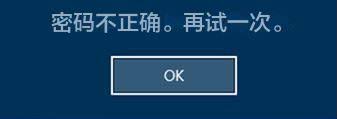
步骤2: 尝试几次失败后,将出现“改用密码重置磁盘”选项。点击它。
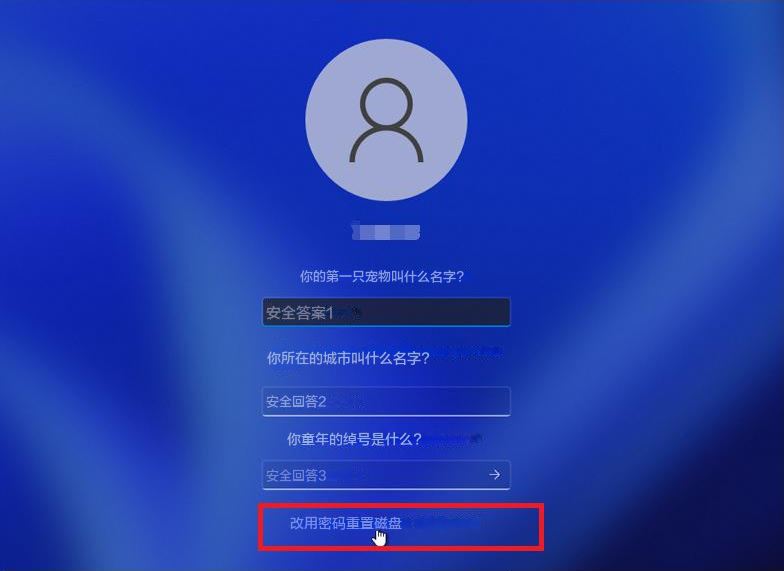
步骤3: 按照屏幕上的说明进行操作,并在出现提示时插入您之前创建的密码重设盘。
注意:要重置当前帐户的密码,必须使用 专门为该帐户创建的密码重置盘 。使用为其他帐户创建的密码重置盘将不起作用。
步骤4: 从提供的选项中选择密码重置盘,然后单击“下一步”。
步骤5: 输入您的新密码并确认。如果需要,您还可以提供新密码的提示。
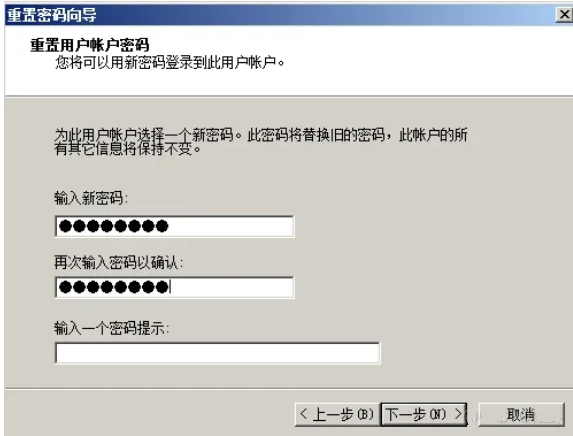
步骤6: 单击“下一步”,然后单击“完成”以完成密码重置过程。
使用内置的密码重置盘功能是一种恢复遗忘密码的便捷方法,无需其他软件或专业技术知识。它为已采取预防措施创建密码重置盘的用户提供了快速、直接的解决方案。
有时,使用 Windows 密码重置盘的传统方法可能不起作用。例如,您没有事先制作密码重置盘,或者找不到您制作的密码重置盘。在这种情况下,您可以借助第三方软件(如都叫兽™系统救援软件)来简化这一过程。
温馨提示如果您的帐户是 Microsoft 帐户,都叫兽™ 系统救援软件会将此帐户转换为本地帐户。重置登录密码后,您需要重新将账户连接到 Microsoft 账户。
第1步:下载并安装都叫兽™系统救援软件
首先从官方网站下载都叫兽™系统救援软件并将其安装在您可以访问的另一台计算机上。您可以根据您计算机的操作系统选择合适的版本。
第 2 步:创建可启动 USB 或 CD/DVD
启动都叫兽™系统救援软件并将USB闪存驱动器或空白CD/DVD插入计算机。选择创建可启动媒体的选项。按照屏幕上的说明完成该过程。

第 3 步:从可启动媒体启动锁定的电脑
将可启动 USB 或 CD/DVD 插入锁定的 Windows 10/11 计算机。重新启动计算机并按相应的键(通常是 F2 或DEL)进入 BIOS 设置(请参阅下表)。把创建的密码重置 USB/CD/DVD 放在第一启动顺序。

第 4 步:选择重置密码功能
从可启动媒体成功启动后,选择 “ PassNow!”。

第 5 步:重置密码
选择您要重置密码的用户帐户。然后,单击“清除密码”按钮。都叫兽™系统救援软件将删除或重置所选用户帐户的密码。

第 6 步:重新启动电脑
重置密码后,从 PC 中取出可启动媒体并重新启动计算机。您现在无需密码即可登录 Windows 帐户。
当传统方法失效时,使用都叫兽™系统救援软件是重置启动修复密码的可靠选择。它提供直观的界面和分步说明,简化了操作过程,确保您能高效地重新访问 Windows 计算机。
优点:
- 提供重置启动修复密码的可靠替代方案
- 提供直观的界面和分步说明
- 有效地简化重新访问 Windows 计算机的过程
缺点:
- 需要下载并安装第三方软件
- 需要购买许可证代码。
除了前两种方法外,重置 Windows 10 密码的另一种有效方法是使用Offline NT Password editor。这款功能强大的工具允许用户通过完全删除或重置账户密码来重新获得 Windows 10 账户的访问权限。
Offline NT Password editor通常是在所有其他方法都失败时作为最后手段使用的。它的工作原理是创建一个可启动磁盘或 USB 驱动器,其中包含修改 Windows 注册表和删除密码所需的文件。
步骤 1:首先使用Offline NT Password editor创建可启动 USB 驱动器或 CD/DVD。您可以从他们的官方网站下载 ISO 文件。
https://pogostick.net/~pnh/ntpasswd/
步骤 2:将可启动 USB 驱动器或 CD/DVD 插入目标服务器的 CD/DVD 驱动器。您可以使用 ImgBurn 或者 Nero 将下载的 ISO 刻录到 CD。
步骤 3:重新启动服务器并从 USB 驱动器或 CD/DVD 启动。您可能需要更改服务器 BIOS 设置中的启动顺序。
步骤 4:加载工具后,它会显示类似命令提示符的界面。选择适当的选项,找到 Windows 安装和 SAM 文件。
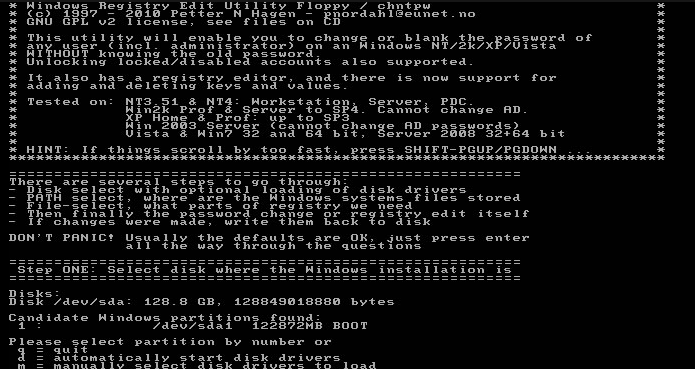
步骤 5:接下来,选择要重置密码的用户账户。
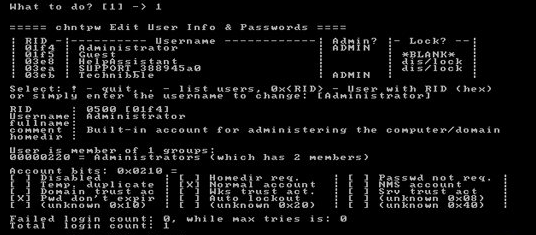
步骤 6:选择重置密码选项并确认更改。
步骤 7:最后,取出 USB 驱动器或 CD/DVD,重新启动电脑。
步骤 8:现在,您应该可以使用新重置的密码登录 Windows 10。
需要注意的是,使用Offline NT Password editor需要一定的技术知识,对于初学者来说可能有点复杂。因此,建议仔细按照软件提供的说明操作,或向有经验的人寻求帮助,以确保成功完成该过程。
优点:
- 允许用户通过完全删除或重置帐户密码来重新获得对其 Windows 10 帐户的访问权限
- 当所有其他方法都失败时可以用作最后的手段
缺点:需要技术知识,对于初学者来说可能很复杂
如果上述方法均无效,请向戴尔官方客服寻求帮助,客服可能要求您提供戴尔设备的购买证明。
2.创建强大、易记的密码,例如使用字母、数字和符号的组合
在当今网络威胁日益普遍的数字时代,使用强健且易于记忆的密码至关重要。创建的密码不仅要让别人难以猜到,而且要让您容易记住,这一点至关重要。实现这一目标的一种有效方法是使用字母、数字和符号的组合。
A. 创建密码时,请考虑使用 大写和小写字母的混合 使其更安全。例如,不要使用“密码”之类的简单单词,而是选择“p@SsWoRd”之类的单词。这种用符号简单地替换字母的方式增加了额外的复杂性。
B. 此外,在密码中加入数字可以进一步增强其强度。你可以试试 将某些字母替换为相应的数字 。例如,您可以使用“h3ll0”来代替“hello”。此修改不仅增加了多样性,而且使您的密码更难以预测。
C. 还建议 避免使用常用短语 或者 容易猜到的信息 例如您的生日或宠物的名字。相反,目标是创建一个唯一且与个人详细信息无关的密码。例如,您可以组合随机单词,例如“butterflycoffee7”,这既令人难忘又安全。
请记住,密码越长,破解就越困难。目标是至少 8 个字符,但理想情况下,争取 12 个或更多。通过使用字母、数字和符号的组合以及足够的长度,您可以创建一个强大且难忘的密码,从而显着降低其被泄露的风险。
3.使用密码管理器安全地存储和检索密码
如果您觉得自己保存密码太麻烦,请考虑使用密码管理器。
密码管理器是为各种帐户生成、存储和检索复杂、唯一密码的软件应用程序。它们提供了一种安全便捷的方式来管理多个密码,而无需记住所有密码。 使用密码管理器,用户可以将密码存储在加密的保管库中 ,只能通过主密码或生物识别身份验证才能访问。
此外,密码管理器还提供密码生成等附加功能,可创建抵御黑客攻击的强密码。这些工具还 方便自动填写登录凭据 ,降低错误风险并防止网络钓鱼攻击。
通过使用密码管理工具,个人可以显着增强其网络安全状况。他们可以确保所有帐户使用强而独特的密码,从而最大限度地减少潜在违规的影响。此外,密码管理器消除了仅仅依赖记忆或不安全的密码存储方法的需要,例如将它们写在纸上或使用容易猜到的组合。





 粤公网安备 44070302000281号
粤公网安备 44070302000281号
